Zoom negli ultimi mesi è diventata una delle app per le videoconferenze più utilizzate al mondo, sia a livello professionale sia a livello accademico (insieme a Google Classrooms). In vista della ripresa della scuola, il prossimo settembre, Zoom ha deciso di integrare una funzione chiamata Focus mode (modalità attenzione), per agevolare le lezioni durante la DAD (didattica a distanza), diminuendo ogni possibile distrazione. Se vuoi sapere cos’è e come attivare la Focus Mode su Zoom, continua a leggere il nostro articolo.
What is zoom focus mode
The Zoom Focus mode has recently been announced on the zoom uggicial blog and designed to solve a very common "problem" of distance teaching, that is, that of the possible distraction of pupils during the lesson.To date, in fact, during videoconferences, each participant had their own box on the screen and this could lead to easy confusion. La modalità Focus permette invece la sola visualizzazione del riquadro dell’insegnante sul display, senza che gli studenti possano più vedersi tra di loro.In fact, the teacher will be the only one to be able to see all his students (the others will be able to read only the name of those who participate in the lesson).This will allow him to better manage the lesson and avoid easy and unnecessary distractions of the boys.
Enable the focus mode on zooms from settings
Enable Zoom Focus mode is very simple. In primis dovrai aggiornare il client Zoom alla versione 5.7.3 (Windows e macOS). Una volta fatto ciò ti basterà cliccare sull’icona profilo, in alto a destra e poi Impostazioni.
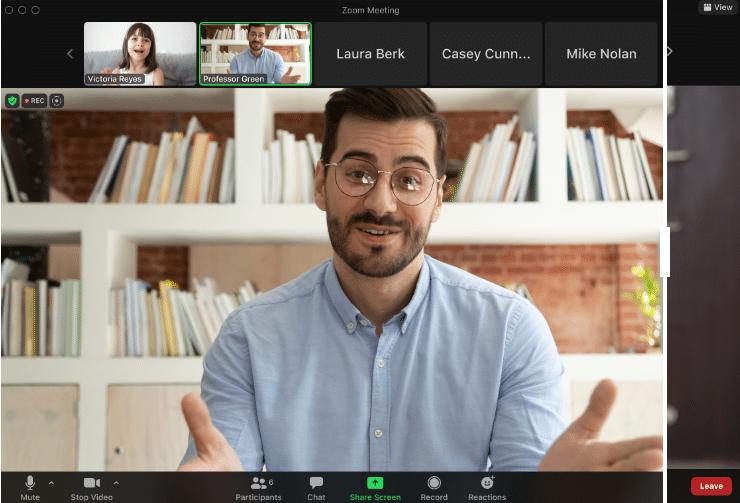
Fatto ciò, clicca sulla voce Profilo, nel menu di sinistra, e poi Visualizza funzioni avanzate.
At this point your zoom account page will open on the browser. Clicca prima su Impostazioni, nel menu di sinistra e, nella sezione Riunioni, troverai in basso la voce Focus Mode. Per abilitarla dovrai soltanto attivare l’interruttore che trovi a destra.
Activate the attention mode during a videoconference
Quando la modalità attenzione su Zoom è attiva, vedrai un’icona con un puntino all’interno di un cerchio sull’angolo in alto del display.
Se desideri invece disattivare questa impostazione durante la riunione, ti basterà semplicemente cliccare nuovamente sui tre puntini Altro e poi su Interrompi modalità attenzione.
Nota: la funzione è disponibile gratuitamente sia per gli account personali sia per gli account premium.
Photo: © Zoom.
